在前面有关大模型应用的文章中,多次使用了Ollama来管理和部署本地大模型(包括:Qwen2、Llama3、Phi3、Gemma2等),但对Ollama这个非常方便管理本地大模型的软件的介绍却很少。
目前,清华和智谱 AI 联合发布开源的GLM4-9B大模型也能支持Ollama进行本地部署了(本地部署 GLM-4-9B 清华智谱开源大模型方法和对话效果体验),Ollama支持的大模型越多越普及,对于的应用也就越多。为了降低大家查阅资料等学习时间,今天尝试着对 Ollama 进行一次详细完整介绍。毕竟也在不断学习中,若有疏漏或者错误之处,还请各位朋友多多指正,谢谢大家。
本文将分为以下章节对 Ollama 进行介绍:
Ollama 基本介绍,它的作用是什么Ollama 软件安装、一些常用的系统参数设置Ollama 管理本地已有大模型(包括终端对话界面)Ollama 导入模型到本地的三种方式:直接从 Ollama 远程仓库拉取、通过 GGUF 模型权重文件导入到本地、通过 safetensors 模型权限文件导入到本地基于 WebUI 部署 Ollama 可视化对话界面Ollama 客户端 API 应用,包括 Python API 和 Java API 接口应用Ollama 是什么,它与 Llama 有什么关系?
Ollama官网:https://ollama.com/
官方网站的介绍就一句话:Get up and running with large language models. (开始使用大语言模型。)
Ollama是一个开源的 LLM(大型语言模型)服务工具,用于简化在本地运行大语言模型、降低使用大语言模型的门槛,使得大模型的开发者、研究人员和爱好者能够在本地环境快速实验、管理和部署最新大语言模型,包括如Qwen2、Llama3、Phi3、Gemma2等开源的大型语言模型。
Ollama
支持的大语言模型列表,可通过搜索模型名称查看:
https://ollama.com/libraryOllama
官方 GitHub 源代码仓库:
https://github.com/ollama/ollama/Llama是 Meta 公司开源的备受欢迎的一个通用大语言模型,和其他大模型一样,Llama可以通过Ollama进行管理部署和推理等。
因此,Ollama与Llama的关系:Llama是大语言模型,而Ollama是大语言模型(不限于Llama模型)便捷的管理和运维工具,它们只是名字后面部分恰巧相同而已!

Ollama 安装和常用系统参数设置
在官网首页,我们可以直接下载Ollama安装程序(支持 Windows/MacOS/Linux):https://ollama.com/
Ollama的安装过程,与安装其他普通软件并没有什么两样,安装完成之后,有几个常用的系统环境变量参数建议进行设置:
OLLAMA_MODELS:模型文件存放目录,默认目录为当前用户目录(Windows 目录:C:\Users%username%.ollama\models,MacOS 目录:~/.ollama/models,Linux 目录:/usr/share/ollama/.ollama/models),如果是 Windows 系统建议修改(如:D:\OllamaModels),避免 C 盘空间吃紧。
OLLAMA_HOST:Ollama 服务监听的网络地址,默认为127.0.0.1,如果允许其他电脑访问 Ollama(如:局域网中的其他电脑),建议设置成0.0.0.0,从而允许其他网络访问。
OLLAMA_PORT:Ollama 服务监听的默认端口,默认为11434,如果端口有冲突,可以修改设置成其他端口(如:8080等)。
OLLAMA_ORIGINS:HTTP 客户端请求来源,半角逗号分隔列表,若本地使用无严格要求,可以设置成星号,代表不受限制。
OLLAMA_KEEP_ALIVE:大模型加载到内存中后的存活时间,默认为5m即 5 分钟(如:纯数字如 300 代表 300 秒,0 代表处理请求响应后立即卸载模型,任何负数则表示一直存活);我们可设置成24h,即模型在内存中保持 24 小时,提高访问速度。
OLLAMA_NUM_PARALLEL:请求处理并发数量,默认为1,即单并发串行处理请求,可根据实际情况进行调整。
OLLAMA_MAX_QUEUE:请求队列长度,默认值为512,可以根据情况设置,超过队列长度请求被抛弃。
OLLAMA_DEBUG:输出 Debug 日志标识,应用研发阶段可以设置成1,即输出详细日志信息,便于排查问题。
OLLAMA_MAX_LOADED_MODELS:最多同时加载到内存中模型的数量,默认为1,即只能有 1 个模型在内存中。
Ollama 管理本地已有大模型
【展示本地大模型列表:ollama list】
>ollama list NAME ID SIZE MODIFIED gemma2:9b c19987e1e6e2 5.4 GB 7 days ago qwen2:7b e0d4e1163c58 4.4 GB 10 days ago可以看到,本地有 2 个大模型,它们的名称(NAME)分别为gemma2:9b和qwen2:7b。
【删除单个本地大模型:ollama rm 本地模型名称】
>ollama rm gemma2:9b deleted gemma2:9b >ollama list NAME ID SIZE MODIFIED qwen2:7b e0d4e1163c58 4.4 GB 10 days ago通过rm命令删除了gemma2:9b大模型之后,再次通过list命令查看,本地只有qwen2:7b一个大模型了。
【启动本地模型:ollama run 本地模型名】
>ollama run qwen2:0.5b >>>启动成功之后,就可以通过终端对话界面进行对话了(本命令下面也会讲到,其他详细暂且忽略)。
【查看本地运行中模型列表:ollama ps】
>ollama ps NAME ID SIZE PROCESSOR UNTIL qwen2:0.5b 6f48b936a09f 693 MB 100% CPU 4 minutes from now通过ps命名可以看到,本地qwen2:0.5b大模型正在运行中。
【复制本地大模型:ollama cp 本地存在的模型名 新复制模型名】
>ollama cp qwen2:0.5b Qwen2-0.5B copied qwen2:0.5b to Qwen2-0.5B >ollama list NAME ID SIZE MODIFIED Qwen2-0.5B:latest 6f48b936a09f 352 MB 4 seconds ago qwen2:0.5b 6f48b936a09f 352 MB 29 minutes ago qwen2:7b e0d4e1163c58 4.4 GB 10 days ago上面cp命令,把本地qwen2:0.5b复制了一份,新模型名为Qwen2-0.5B
下面介绍三种通过 Ollama 下载到本地大模型方式:
方式一:直接通过 Ollama 远程仓库下载,这是最直接的方式,也是最推荐、最常用的方式。方式二:如果已经有 GGUF 模型权重文件了,不想重新下载,也可以通过 Ollama 把该文件直接导入到本地(不推荐、不常用)。方式三:如果已经有 safetensors 模型权重文件,也不想重新下载,也可以通过 Ollama 把该文件直接导入到本地(不推荐、不常用)。方式一:Ollama 从远程仓库下载大模型到本地
【下载或者更新本地大模型:ollama pull 本地/远程仓库模型名称】
本pull命令从 Ollama 远程仓库完整下载或增量更新模型文件,模型名称格式为:模型名称:参数规格;如ollama pull qwen2:0.5b 则代表从 Ollama 仓库下载qwen2大模型的0.5b参数规格大模型文件到本地磁盘:
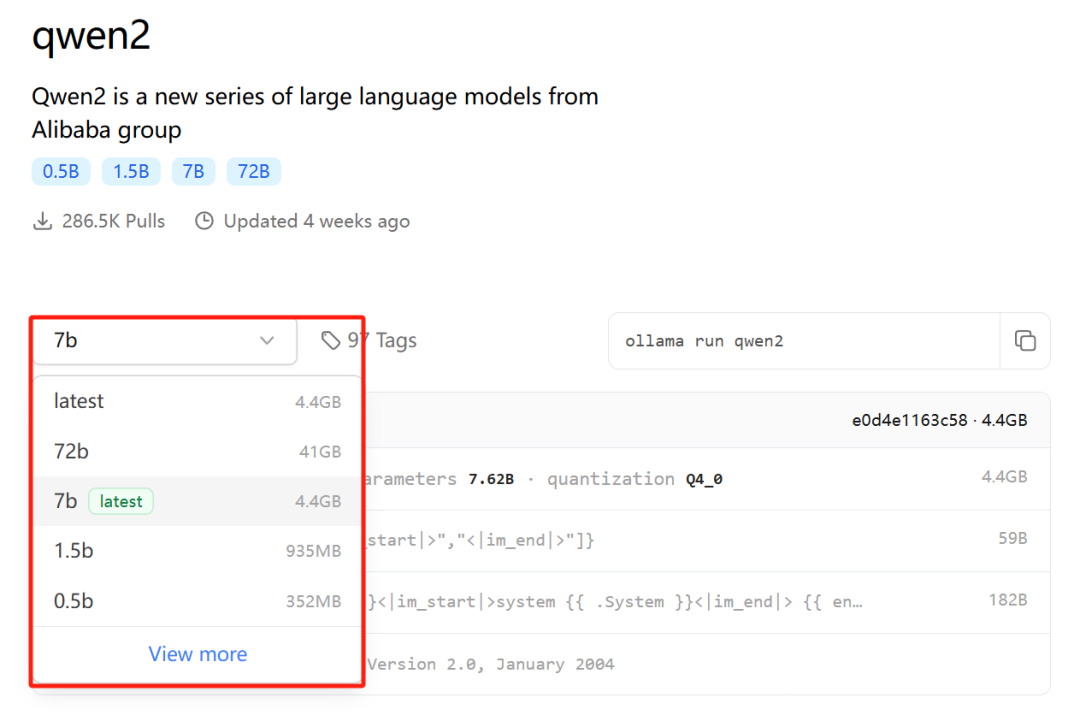
如果参数规格标记为latest则代表为默认参数规格,下载时可以不用指定,如Qwen2的7b被标记为latest,则ollama pull qwen2和ollama pull qwen2:7b这 2 个命令的意义是一样的,都下载的为7b参数规格模型。为了保证后续维护方便、避免误操作等,建议不管是否为默认参数规格,我们下载命令中均明确参数规格。
值得一提的是,今天开始GLM4支持 Ollama 部署和推理,特意列出它的下载命令:ollama pull glm4:9b(和其他模型相比,其实并没有特殊支出)。需要注意的是:Ollama 最低版本为0.2.0才能支持GLM4大模型!
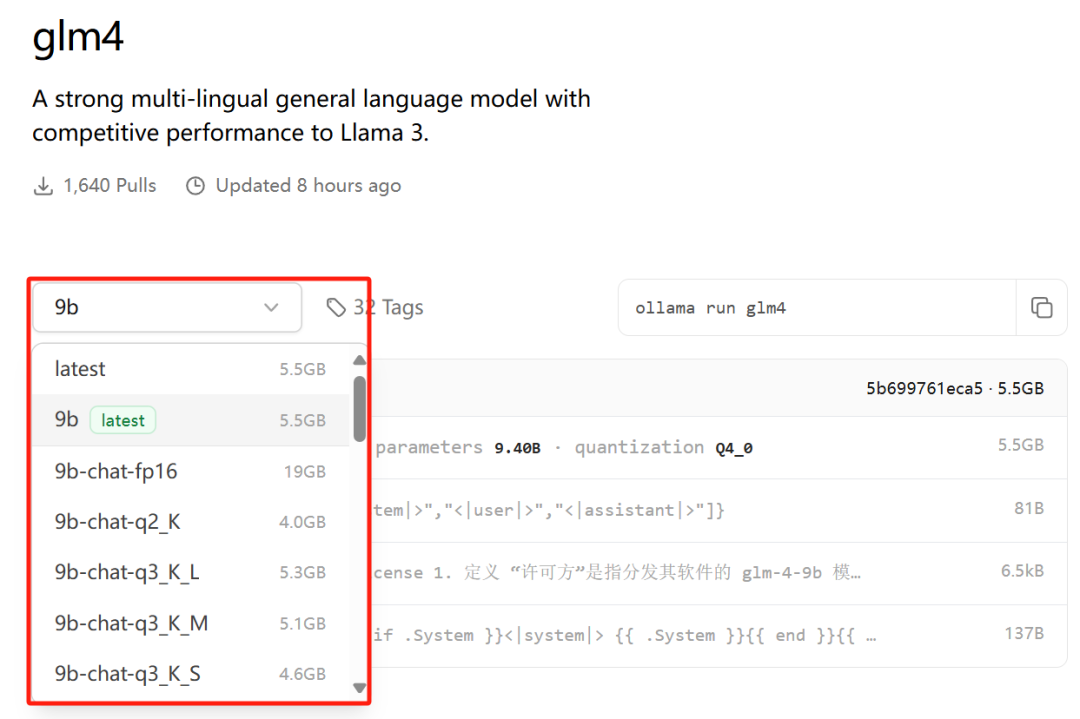
GLM4模型列表
若本地不存在大模型,则下载完整模型文件到本地磁盘;若本地磁盘存在该大模型,则增量下载大模型更新文件到本地磁盘。
从上面最后的list命令结果可以看到,本地存在了qwen2:0.5b这个名称的大模型。
【下载且运行本地大模型:ollama run 本地/远程仓库模型名称】
>ollama run qwen2:0.5b >>>若本地不存在大模型,则下载完整模型文件到本地磁盘(类似于pull命令),然后启动大模型;若本地存在大模型,则直接启动(不进行更新)。
启动成功后,默认为终端对客界面:

方式二:Ollama 导入 GGUF 模型文件到本地磁盘
若我们已经从 HF 或者 ModeScope 下载了 GGUF 文件(文件名为:Meta-Llama-3-8B-Instruct.Q4_K_M.gguf),在我们存放Llama3-8B的 GGUF 模型文件目录中,创建一个文件名为Modelfile的文件,该文件的内容如下:
FROM ./Meta-Llama-3-8B-Instruct.Q4_K_M.gguf然后,打开终端,执行命令导入模型文件:ollama create 模型名称 -f ./Modelfile
>ollama create Llama-3-8B -f ./Modelfile transferring model data using existing layer sha256:647a2b64cbcdbe670432d0502ebb2592b36dd364d51a9ef7a1387b7a4365781f creating new layer sha256:459d7c837b2bd7f895a15b0a5213846912693beedaf0257fbba2a508bc1c88d9 writing manifest success导入成功之后,我们就可以通过list命名,看到名为Llama-3-8B的本地模型了,后续可以和其他模型一样进行管理了。
方式三:Ollama 导入 safetensors 模型文件到到本地磁盘
官方操作文档:
https://ollama.fan/getting-started/import/#
importing-pytorch-safetensors若我们已经从 HF 或者 ModeScope 下载了 safetensors 文件(文件目录为:Mistral-7B),
git lfs install git clone https://www.modelscope.cn/rubraAI/Mistral-7B-Instruct-v0.3.git Mistral-7B然后,我们转换模型(结果:Mistral-7B-v0.3.bin):
python llm/llama.cpp/convert.py ./Mistral-7B –outtype f16 –outfile Mistral-7B-v0.3.bin接下来,进行量化量化:
llm/llama.cpp/quantize Mistral-7B-v0.3.bin Mistral-7B-v0.3_Q4.bin q4_0最后,通过 Ollama 导入到本地磁盘,创建Modelfile模型文件:
FROM Mistral-7B-v0.3_Q4.bin执行导入命令,导入模型文件:ollama create 模型名称 -f ./Modelfile
>ollama create Mistral-7B-v0.3 -f ./Modelfile transferring model data using existing layer sha256:647a2b64cbcdbe670432d0502ebb2592b36dd364d51a9ef7a1387b7a4365781f creating new layer sha256:459d7c837b2bd7f895a15b0a5213846912693beedaf0257fbba2a508bc1c88d9 writing manifest success导入成功之后,我们就可以通过list命名,看到名为Mistral-7B-v0.3的本地模型了,后续可以和其他模型一样进行管理了。
基于 WebUI 部署 Ollama 可视化对话界面
Ollama自带控制台对话界面体验总归是不太好,接下来部署 Web 可视化聊天界面:
下载并安装 Node.js 工具:https://nodejs.org/zh-cn下载ollama-webui工程代码:git clone https://github.com/ollama-webui/ollama-webui-lite ollama-webui切换ollama-webui代码的目录:cd ollama-webui设置 Node.js 工具包镜像源(下载提速):npm config set registry http://mirrors.cloud.tencent.com/npm/安装 Node.js 依赖的工具包:npm install最后,启动 Web 可视化界面:npm run dev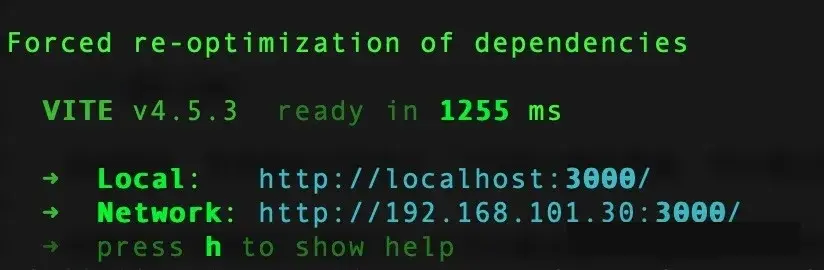
Ollam WebUI启动成功
如果看到以上输出,代表 Web 可视化界面已经成功了!
浏览器打开 Web 可视化界面:http://localhost:3000/
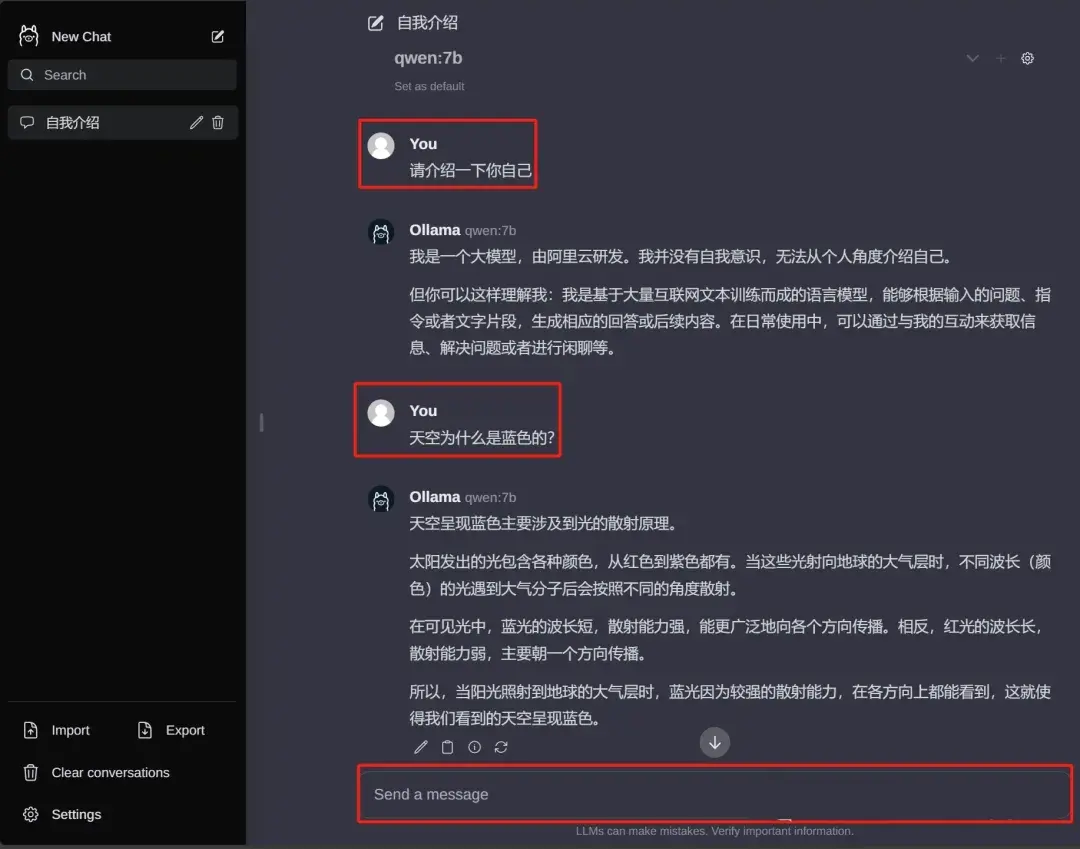
Ollam WebUI对话界面
Ollama 客户端:HTTP 访问服务
Ollama 默认提供了generate和chat这 2 个原始的 API 接口,使用方式如下:
generate接口的使用样例:curl http://localhost:11434/api/generate -d “{ model: qwen:0.5b, prompt: 为什么天空是蓝色的? }“chat接口的使用样例:curl http://localhost:11434/api/chat -d { “model”: “qwen:7b”, “messages”: [ { “role”: “user”, “content”: “为什么天空是蓝色的?” } ] }接下来的Python和Java客户端应用,都是对这 2 个接口的封装。
Ollama 客户端:Python API 应用
我们把 Ollama 集成到 Python 应用中,只需要以下简单 2 步即可:
第一步,安装 Python 依赖包:
pip install ollama第二步,使用 Ollama 接口,stream=True代表按照流式输出:
import ollama # 流式输出 def api_generate(text:str): print(f提问:{text}) stream = ollama.generate( stream=True, model=qwen:7b, prompt=text, ) print(—————————————–) for chunk in stream: if not chunk[done]: print(chunk[response], end=, flush=True) else: print(\n) print(—————————————–) print(f总耗时:{chunk[total_duration]}) print(—————————————–) if __name__ == __main__: # 流式输出 api_generate(text=天空为什么是蓝色的?) # 非流式输出 content = ollama.generate(model=qwen:0.5b, prompt=天空为什么是蓝色的?) print(content)Ollama 客户端:Java API 应用(SpringBoot 应用)
我们也可以把 Ollama 集成到 SpringBoot 应用中,只需要以下简单 3 步即可:
第一步,在总pom.xml中新增 SpringBoot Starter 依赖:
<dependency> <groupId>io.springboot.ai</groupId> <artifactId>spring-ai-ollama-spring-boot-starter</artifactId> <version>1.0.0</version> </dependency>第二步,在 SpringBoot 配置文件application.properties中增加 Ollama 配置信息:
server.port=8088 spring.application.name=NTopicBootX spring.ai.ollama.base-url=http://localhost:11434 spring.ai.ollama.chat.options.model=qwen:0.5b配置文件指定了 Ollama API 地址和端口,同时指定了默认模型qwen:0.5b(注意:模型需要在本地已经存在)
第三步,使用OllamaChatClient进行文字生成或者对话:
import org.springframework.ai.chat.ChatResponse; import org.springframework.ai.chat.prompt.Prompt; import org.springframework.ai.ollama.OllamaChatClient; import org.springframework.ai.ollama.api.OllamaOptions; import org.springframework.beans.factory.annotation.Autowired; import org.springframework.beans.factory.annotation.Qualifier; import org.springframework.web.bind.annotation.GetMapping; import org.springframework.web.bind.annotation.RequestParam; import org.springframework.web.bind.annotation.RestController; @RestController public class OllamaClientController { @Autowired @Qualifier(“ollamaChatClient”) private OllamaChatClient ollamaChatClient; /** * http://localhost:8088/ollama/chat/v1?msg=天空为什么是蓝色的? */ @GetMapping(“/ollama/chat/v1”) public String ollamaChat(@RequestParam String msg) { return this.ollamaChatClient.call(msg); } /** * http://localhost:8088/ollama/chat/v2?msg=人为什么要不断的追求卓越? */ @GetMapping(“/ollama/chat/v2”) public Object ollamaChatV2(@RequestParam String msg) { Prompt prompt = new Prompt(msg); ChatResponse chatResponse = ollamaChatClient.call(prompt); return chatResponse; } /** * http://localhost:8088/ollama/chat/v3?msg=你认为我的文章如何? */ @GetMapping(“/ollama/chat/v3”) public Object ollamaChatV3(@RequestParam String msg) { Prompt prompt = new Prompt( msg, OllamaOptions.create() .withModel(“qwen:0.5b”) .withTemperature(0.4F)); ChatResponse chatResponse = ollamaChatClient.call(prompt); return chatResponse.getResult().getOutput().getContent(); } }以上是 Java 客户端的简单样例,我们可以通过OllamaChatClient访问 Ollama 接口,既可以使用默认大模型,也可以在参数指定模型名称!




